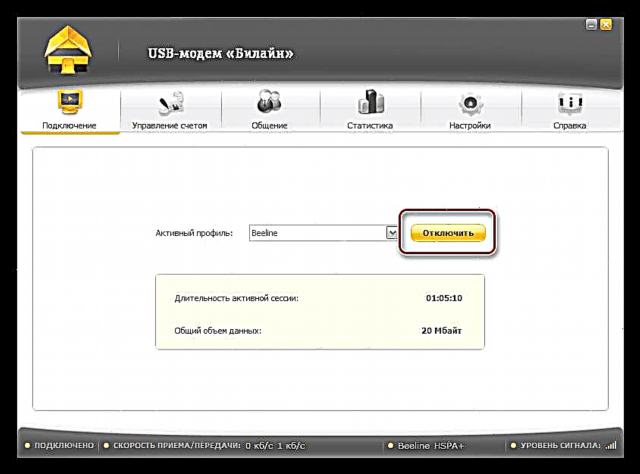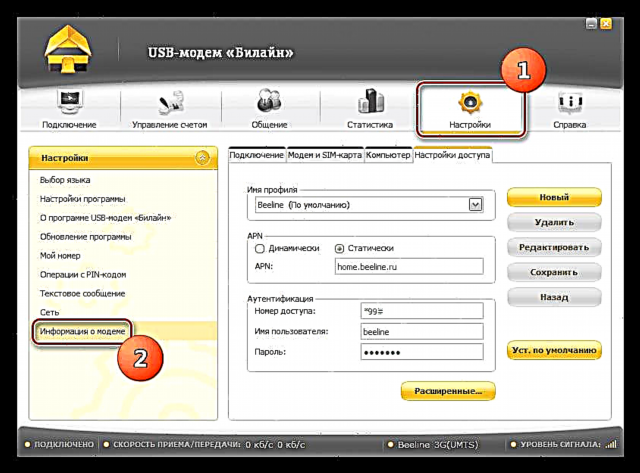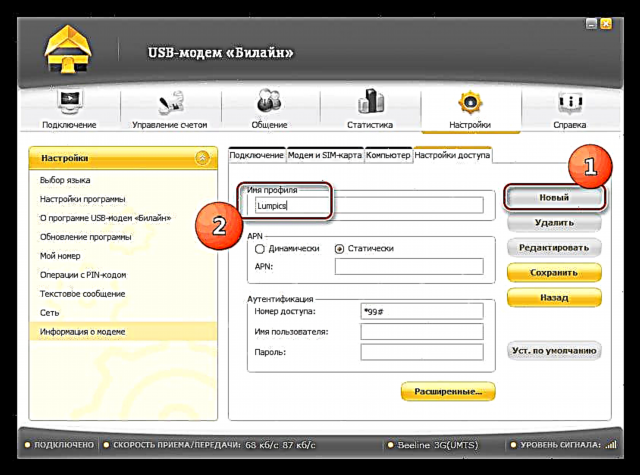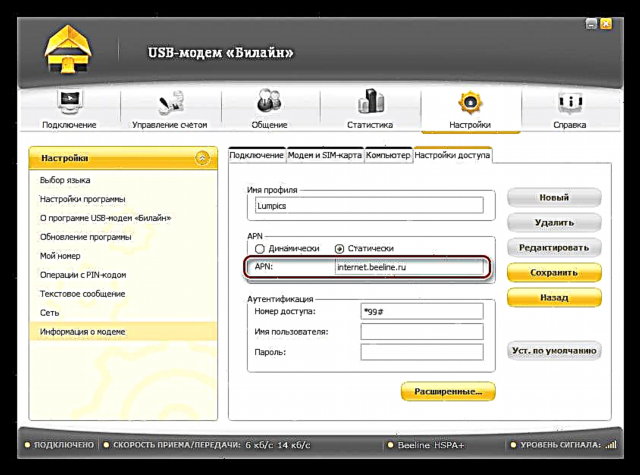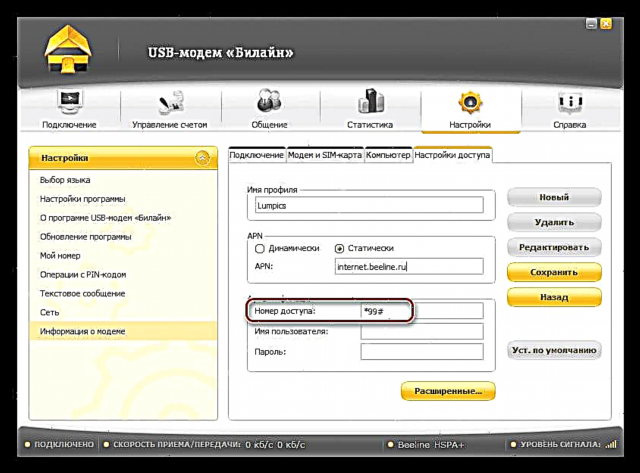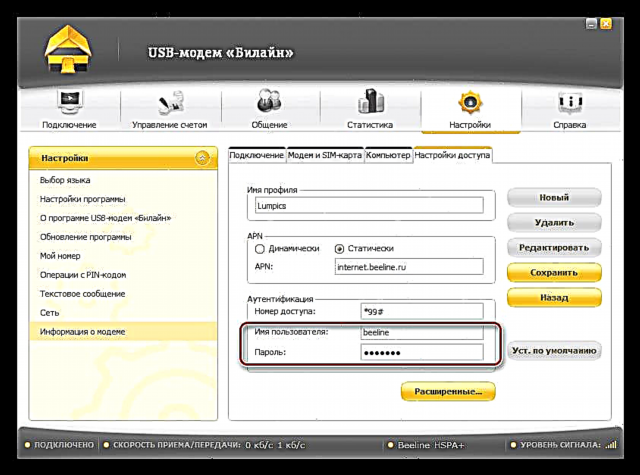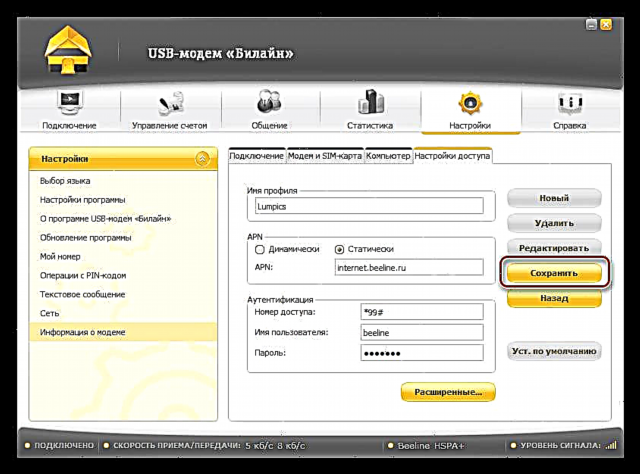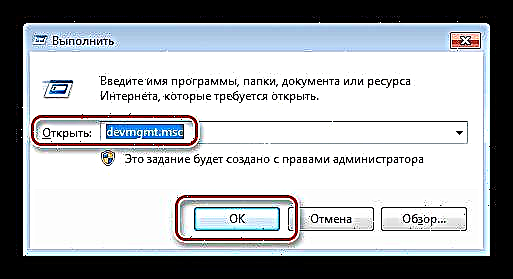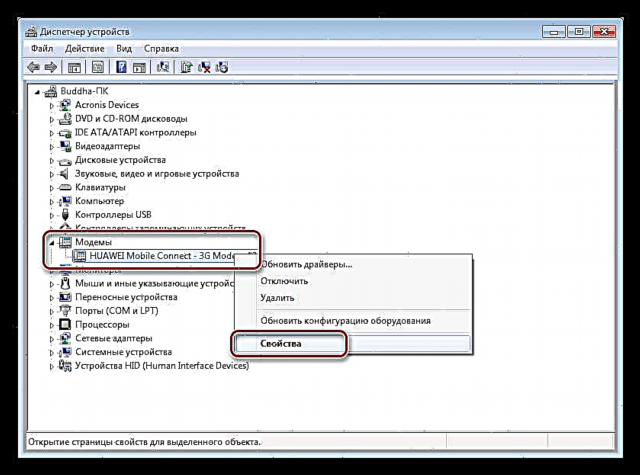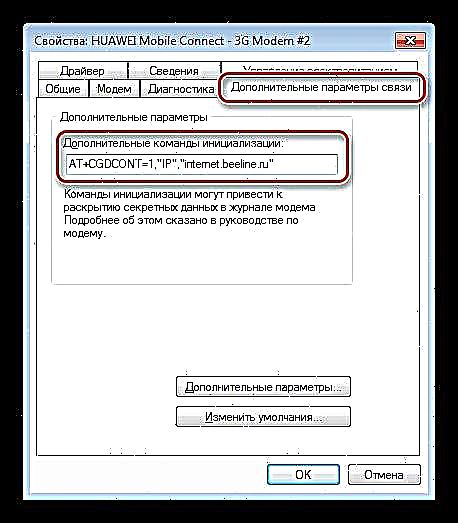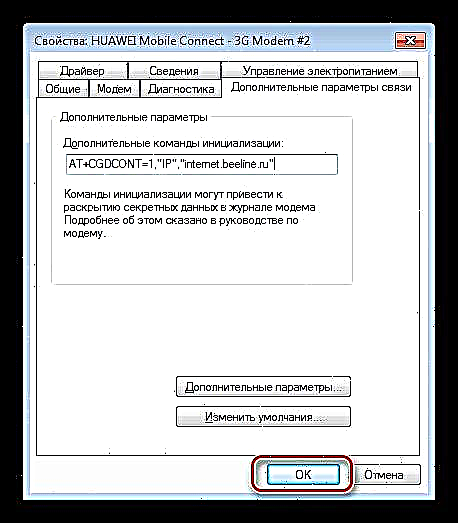අන්තර්ජාලයට පිවිසීම සඳහා භාවිතා කරන ජංගම රැහැන් රහිත උපාංග, ඒවායේ සියලු වාසි සමඟ අවාසි කිහිපයක් ඇත. මෙය සං signal ා මට්ටම මත තරමක් ඉහළ යැපීමකි, සැපයුම්කරුවන්ගේ උපකරණ මත ඇඟිලි ගැසීම් සහ විවිධ අක්රමිකතා ඇති අතර ඒවා බොහෝ විට “අත් හරහා” සේවය කරයි. ග්රාහක උපාංග සහ කළමනාකරණ මෘදුකාංග ද බොහෝ විට විවිධ අසාර්ථකත්වයට හා විසන්ධි වීමට හේතු වේ. USB මොඩමයක් හෝ ඒ හා සමාන බිල්ට් මොඩියුල භාවිතා කරමින් ගෝලීය ජාලයකට සම්බන්ධ වීමට උත්සාහ කිරීමේදී සිදුවන දෝෂ කේතය 628 විසඳීමේ ක්රම අද අපි සාකච්ඡා කරමු.
සම්බන්ධ කිරීමේදී 628 දෝෂයකි
බොහෝ අවස්ථාවන්හීදී, මෙම දෝෂයට හේතු සපයන්නේ සැපයුම්කරුගේ පැත්තේ ඇති උපකරණ සමඟ ඇති ගැටළු ය. බොහෝ විට මෙය සිදුවන්නේ ජාල තදබදය සහ එහි ප්රති ser ලයක් ලෙස සේවාදායකයන් ය. බර අඩු කිරීම සඳහා, මෘදුකාංගය “අතිරේක” ග්රාහකයින් තාවකාලිකව අක්රීය කරයි.
මෘදුකාංගයේ සේවාදායක කොටස, එනම් මොඩමය සම්බන්ධ වූ විට පරිගණකයේ ස්ථාපනය කර ඇති වැඩසටහන් සහ ධාවක ද වැරදි ලෙස ක්රියා කරයි. මෙය විවිධ අසාර්ථකත්වයන් සහ යළි පිහිටුවීමේ පරාමිතීන් තුළ ප්රකාශ වේ. ඊළඟට, මෙම ගැටළු වලට ඇති විසඳුම් අපි විශ්ලේෂණය කරමු.
ක්රමය 1: නැවත ආරම්භ කරන්න
මෙම අවස්ථාවේදී, නැවත ආරම්භ කිරීමෙන් අපි අදහස් කරන්නේ උපාංගය නැවත සම්බන්ධ කිරීම සහ සමස්ත පද්ධතියම නැවත ආරම්භ කිරීමයි. මෙම ක්රමය ඔබට කොතරම් පොදු දෙයක් ලෙස පෙනුනත්, එය බොහෝ විට ක්රියාත්මක වේ, දැන් අපි එයට හේතුව පැහැදිලි කරන්නෙමු.
පළමුව, ඔබ පරිගණකයකින් හෝ ලැප්ටොප් පරිගණකයකින් මොඩමය විසන්ධි කර වෙනත් වරායකට සම්බන්ධ කළහොත් සමහර ධාවක නැවත ස්ථාපනය කෙරේ. දෙවනුව, අප සම්බන්ධ වන සෑම අවස්ථාවකම, ඊළඟ ගතික IP ලිපිනය පැවරීම සමඟ නව සම්බන්ධතා ස්ථානයක් හරහා අපි ජාලයට පිවිසෙමු. ජාලය තදබදයෙන් යුක්ත නම් සහ දී ඇති ක්රියාකරුගේ BSU කුළුණු කිහිපයක් වටා නම්, අඩු බරක් සහිත ස්ථානයකට සම්බන්ධතාවය සිදුවනු ඇත. නඩත්තු කටයුතු සඳහා හෝ වෙනත් හේතූන් මත සැපයුම්කරු කෘතිමව සම්බන්ධතා ගණන සීමා නොකළේ නම්, මෙය අපගේ වර්තමාන ගැටළුව විසඳා ගත හැකිය.
ක්රමය 2: ශේෂ පරීක්ෂාව
628 දෝෂයට හේතු වන තවත් හේතුවක් වන්නේ ශුන්ය ශේෂයයි. මොඩමය සමඟ සපයා ඇති වැඩසටහනේ USSD විධානය ඇතුළත් කිරීමෙන් ගිණුමේ අරමුදල් තිබේද යන්න තහවුරු කරන්න. ක්රියාකරුවන් වෙනස් විධාන කට්ටලයක් භාවිතා කරයි, ඒ සමඟ ලැයිස්තුවක් සමඟ ඇති ලේඛනවල, විශේෂයෙන් පරිශීලක අත්පොතෙහි සොයාගත හැකිය.

ක්රමය 3: පැතිකඩ සැකසුම්
USB මොඩම සඳහා බොහෝ වැඩසටහන් ඔබට සම්බන්ධතා පැතිකඩ වින්යාස කිරීමට ඉඩ දෙයි. ප්රවේශ ස්ථානය, පරිශීලක නාමය සහ මුරපදය වැනි දත්ත අතින් ඇතුලත් කිරීමට මෙය අපට හැකියාව ලබා දෙයි. අප දැනටමත් ඉහත ලියා ඇත්තේ අසමත් වුවහොත් මෙම සැකසුම් නැවත සැකසිය හැකි බවයි. උදාහරණයක් ලෙස බීලයින් USB-Modem වැඩසටහන භාවිතා කරන ක්රියා පටිපාටිය සලකා බලන්න.
- අපි බොත්තම සමඟ ජාලයට ඇති සම්බන්ධතාවය බිඳ දමමු අක්රීය කරන්න වැඩසටහනේ ආරම්භක කවුළුව තුළ.
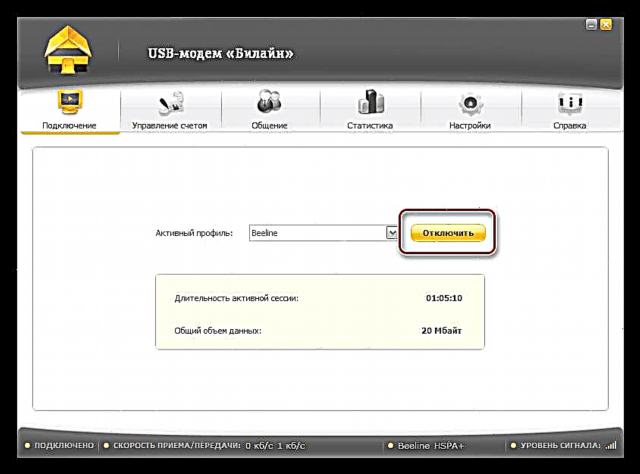
- පටිත්ත වෙත යන්න "සැකසුම්"එහිදී අපි අයිතමය මත ක්ලික් කරන්නෙමු "මොඩමයේ තොරතුරු".
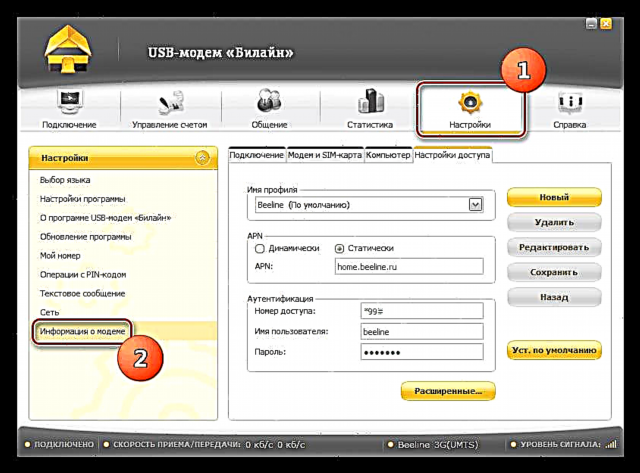
- නව පැතිකඩක් එකතු කර එයට නමක් දෙන්න.
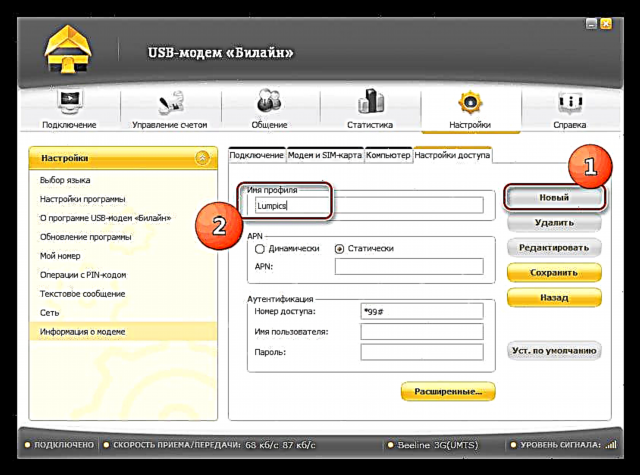
- ඊළඟට, APN ලක්ෂ්යයේ ලිපිනය ඇතුළත් කරන්න. බෙලීන් සඳහා එය එසේ ය home.beeline.ru හෝ internet.beeline.ru (රුසියාවේ).
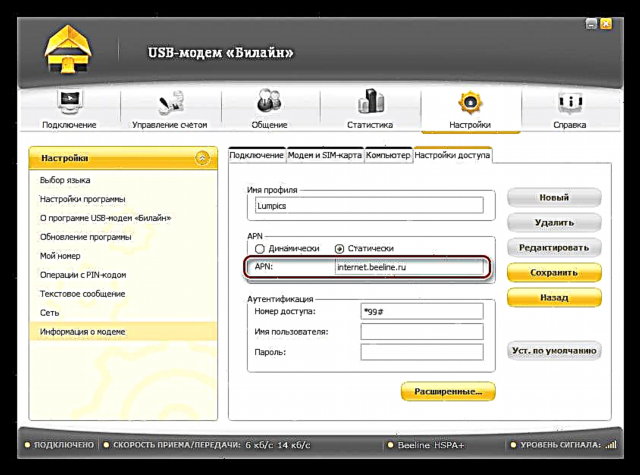
- අපි අංකය ලියා තබන්නෙමු, එය සියලුම ක්රියාකරුවන්ට සමාන වේ: *99#. උදාහරණයක් ලෙස, ව්යතිරේක පවතින බව ඇත්ත *99***1#.
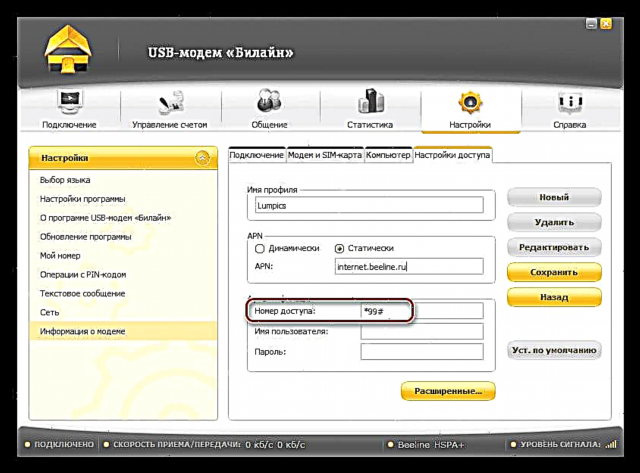
- පරිශීලක නාමය සහ මුරපදය ඇතුළත් කරන්න. ඒවා සැමවිටම සමාන වේ, එනම් පුරනය වීම නම් "බීලයින්"එවිට මුරපදය සමාන වේ. සමහර සැපයුම්කරුවන්ට මෙම දත්ත ඇතුළත් කිරීම අවශ්ය නොවේ.
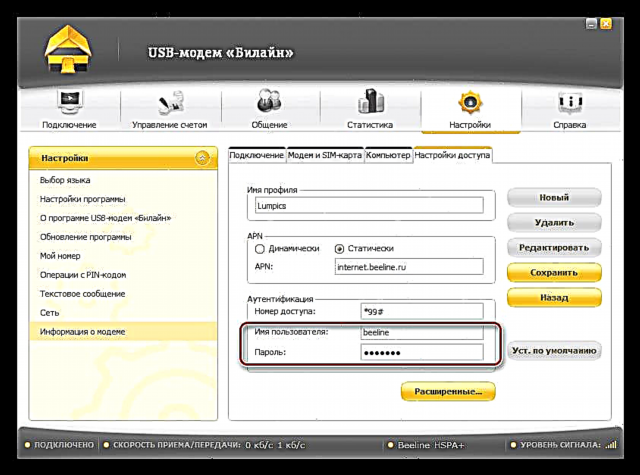
- ක්ලික් කරන්න සුරකින්න.
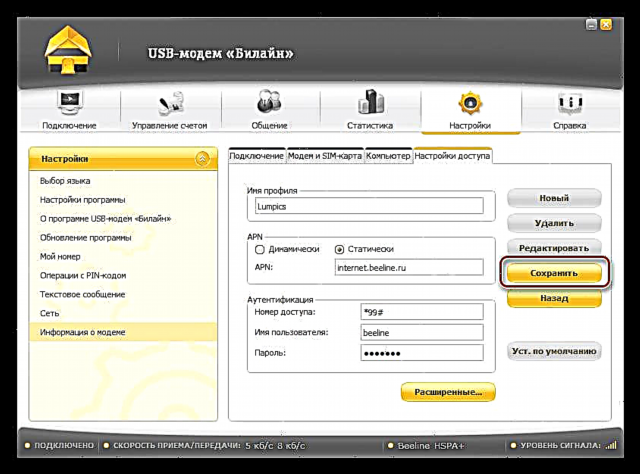
- දැන් සම්බන්ධතා පිටුවේ ඔබට අපගේ නව පැතිකඩ තෝරා ගත හැකිය.

පරාමිතීන්ගේ වර්තමාන අගයන් පිළිබඳ තොරතුරු ලබා ගැනීම සඳහා වඩාත්ම විශ්වාසදායක ක්රමය වන්නේ කෙටි පණිවුඩයක දත්ත යැවීමේ ඉල්ලීමක් සමඟ ඔබේ ක්රියාකරුගේ සහාය සේවාව ඇමතීමයි.
ක්රමය 4: මොඩමය ආරම්භ කරන්න
කිසියම් හේතුවක් නිසා මොඩමය ආරම්භ නොකළ අවස්ථා තිබේ. මෙයින් අදහස් කරන්නේ එය උපකරණ හෝ සැපයුම්කරුගේ මෘදුකාංගය මත ලියාපදිංචි කිරීමයි. ඔබේ පරිගණකයේ ආරම්භක ක්රියාවලිය අතින් සිදු කිරීමෙන් ඔබට මෙය නිවැරදි කළ හැකිය.
- මෙනුව විවෘත කරන්න දුවන්න විධානය ලියන්න:
devmgmt.msc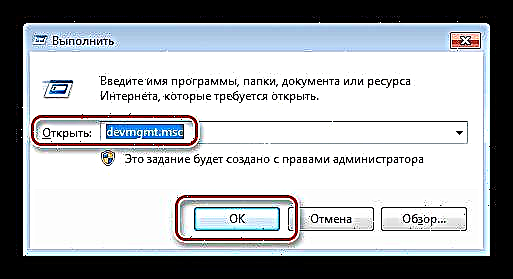
- විවෘත වන කවුළුව තුළ උපාංග කළමනාකරු අනුරූප ශාඛාව තුළ අපගේ මොඩමය අපට හමු වේ, එය මත ක්ලික් කරන්න ආර්එම්බී සහ යන්න "දේපල".
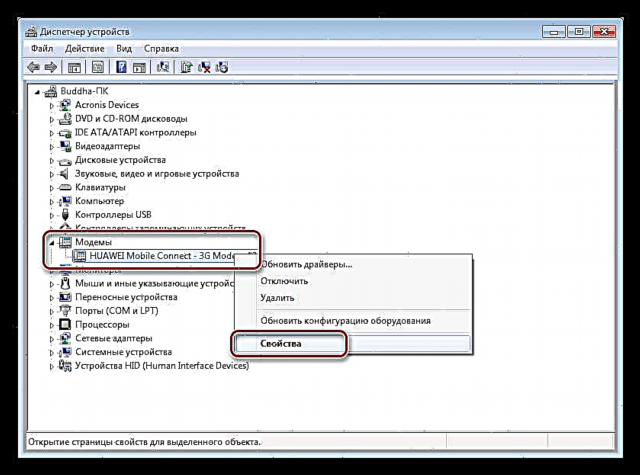
- ඊළඟට ටැබ් එකේ "උසස් සන්නිවේදන විකල්ප" ආරම්භක විධානය ඇතුල් කරන්න. අපගේ නඩුවේදී, ක්රියාකරු බීලයින් වේ, එබැවින් රේඛාව මේ ආකාරයෙන් පෙනේ:
AT + CGDCONT = 1, "IP", "internet.beeline.ru"වෙනත් සැපයුම්කරුවන් සඳහා, අවසාන අගය - පිවිසුම් ස්ථානයේ ලිපිනය - වෙනස් වේ. සහාය දැක්වීමේ කැඳවීම නැවත මෙහි උදව් වනු ඇත.
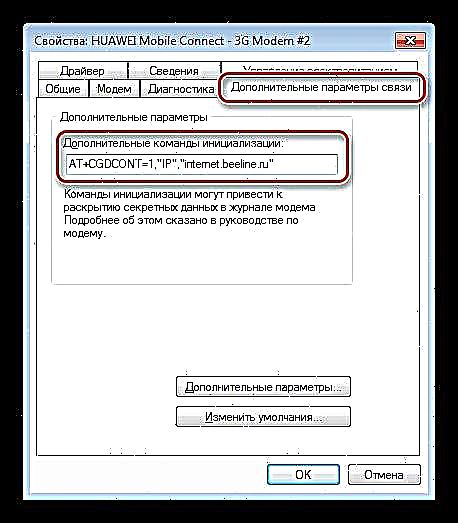
- තල්ලු කරන්න හරි මෝඩමය නැවත ආරම්භ කරන්න. මෙය සිදු කරන්නේ මේ ආකාරයට ය: වරායෙන් උපාංගය විසන්ධි කරන්න, මිනිත්තු කිහිපයකට පසු (සාමාන්යයෙන් පහක් ප්රමාණවත්) අපි නැවත සම්බන්ධ කරමු.
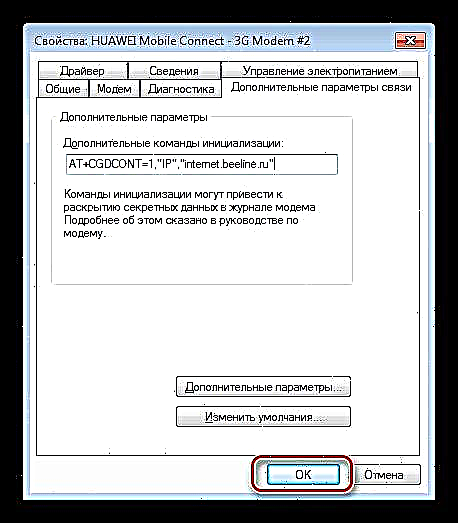
ක්රමය 5: වැඩසටහන නැවත ස්ථාපනය කරන්න
දෝෂ සමඟ කටයුතු කිරීමට තවත් ක්රමයක් නම් මොඩමය සඳහා මෘදුකාංගය නැවත ස්ථාපනය කිරීමයි. පළමුව ඔබ එය අස්ථාපනය කළ යුතු අතර, වඩාත් සුදුසු වන්නේ විශේෂ වැඩසටහනක් භාවිතා කිරීමෙනි, උදාහරණයක් ලෙස, Revo Uninstaller, එය ඔබට සියලු "වලිග" ඉවත් කිරීමට ඉඩ සලසයි, එනම්, සියලුම ගොනු සහ රෙජිස්ට්රි යතුරු මකා දමන්න.
තව දුරටත් කියවන්න: Revo Uninstaller භාවිතා කරන්නේ කෙසේද

ඉවත් කිරීමෙන් පසු, පද්ධතිය අනවශ්ය දත්ත වලින් පිරිසිදු බව සහතික කිරීම සඳහා ඔබේ පරිගණකය නැවත ආරම්භ කළ යුතු අතර, පසුව වැඩසටහන නැවත ස්ථාපනය කරන්න. මෘදුකාංගය ස්ථාපනය කිරීමෙන් පසුව, මොඩම ප්ලග්-ඇන්ඩ් ප්ලේ උපාංග වුවද ඔබේ පරිගණකය නැවත ආරම්භ කිරීමට ඔබට අවශ්ය විය හැකිය.
ක්රමය 6: මොඩමය ප්රතිස්ථාපනය කරන්න
උනුසුම් වීම හෝ සාමාන්ය මහලු වීම හේතුවෙන් USB මොඩම බොහෝ විට අසාර්ථක වේ. මෙම තත්වය තුළ, එය නව උපාංගයක් සමඟ ප්රතිස්ථාපනය කිරීම පමණක් උපකාරී වේ.
නිගමනය
අද අපි USB මොඩමයක් භාවිතා කරන විට දෝෂ 628 නිවැරදි කිරීමට සියලු ways ලදායී ක්රම විමසා බැලුවෙමු. ඒවායින් එකක් නිසැකවම ක්රියාත්මක වනු ඇත, නමුත් ගැටලුවට හේතුව අපගේ පරිගණකයේ තිබේ නම් පමණි. ඉඟිය: එවැනි අසමත් වීමක් සිදුවුවහොත්, පරිගණකයෙන් මොඩමය විසන්ධි කර ඉහත පියවරයන් ක්රියාත්මක කිරීමට පෙර ටික වේලාවක් රැඳී සිටින්න. සමහර විට මේවා තාවකාලික අක්රමිකතා හෝ ක්රියාකරුගේ පැත්තෙන් වැළැක්වීමේ නඩත්තු කිරීම විය හැකිය.